Bạn đang tìm cách tải danh bạ từ Gmail xuống iPhone một cách nhanh chóng và hiệu quả? Bài viết này sẽ hướng dẫn bạn chi tiết các bước thực hiện, từ cài đặt tài khoản Gmail trên iPhone cho đến đồng bộ hóa danh bạ một cách dễ dàng.
Đồng bộ Danh bạ Gmail với iPhone: Hướng dẫn Chi tiết
Việc đồng bộ hóa danh bạ Gmail với iPhone không chỉ giúp bạn dễ dàng quản lý danh bạ mà còn đảm bảo bạn không bao giờ mất liên lạc với những người quan trọng. Có nhiều cách để tải danh bạ từ gmail xuống iPhone, và chúng tôi sẽ hướng dẫn bạn những phương pháp phổ biến và hiệu quả nhất.
Sử dụng Tài khoản Google trên iPhone
Đây là cách đơn giản và phổ biến nhất để tải danh bạ từ Gmail xuống iPhone. Bạn chỉ cần thêm tài khoản Google của mình vào iPhone, và danh bạ sẽ được tự động đồng bộ.
- Mở ứng dụng “Cài đặt” trên iPhone.
- Chọn “Danh bạ”.
- Chọn “Tài khoản”.
- Chọn “Thêm tài khoản”.
- Chọn “Google”.
- Đăng nhập vào tài khoản Google của bạn.
- Đảm bảo rằng tùy chọn “Danh bạ” được bật.
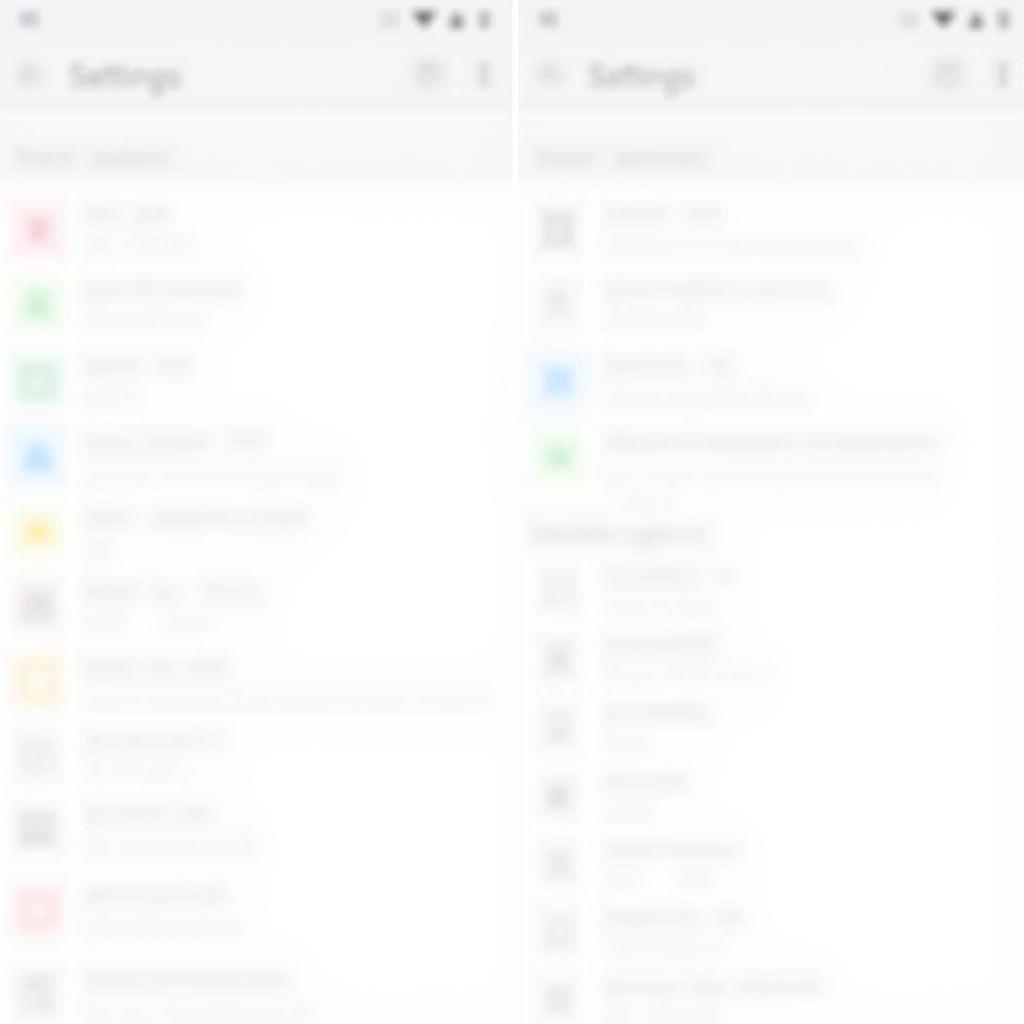 Đồng bộ danh bạ Gmail với iPhone
Đồng bộ danh bạ Gmail với iPhone
Xuất và Nhập Danh Bạ dưới dạng File .vcf
Nếu bạn không muốn đồng bộ toàn bộ danh bạ, bạn có thể xuất danh bạ từ Gmail dưới dạng file .vcf và sau đó nhập file này vào iPhone.
- Truy cập vào Google Contacts trên máy tính.
- Chọn danh bạ bạn muốn xuất.
- Chọn “Xuất”.
- Chọn định dạng “vCard”.
- Lưu file .vcf vào máy tính.
- Gửi file .vcf vào iPhone của bạn (qua email, AirDrop, hoặc các ứng dụng chia sẻ file khác).
- Mở file .vcf trên iPhone. Danh bạ sẽ được tự động nhập.
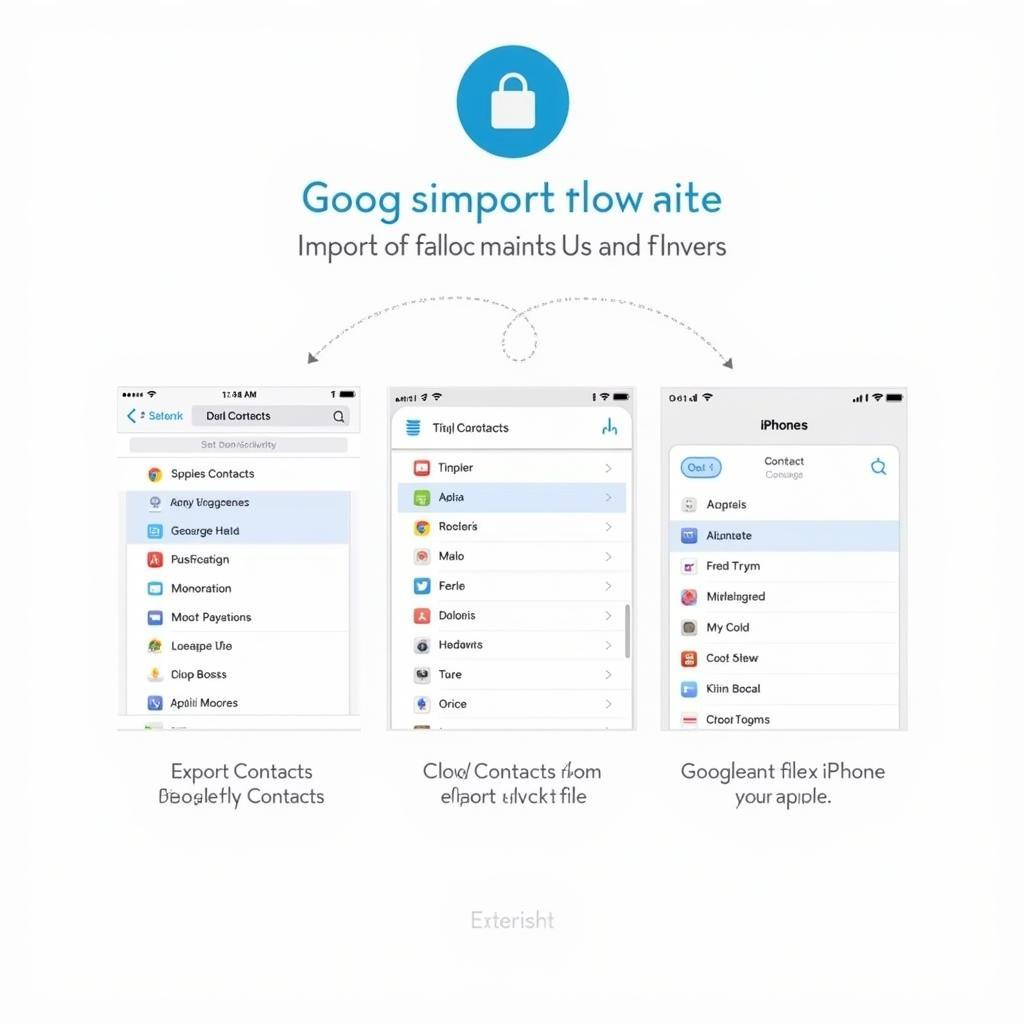 Xuất nhập danh bạ vcf
Xuất nhập danh bạ vcf
Sử dụng Ứng dụng của Bên Thứ Ba
Một số ứng dụng của bên thứ ba cũng có thể giúp bạn tải danh bạ từ gmail xuống iPhone. Tuy nhiên, hãy cẩn thận khi sử dụng các ứng dụng này và đảm bảo rằng chúng đáng tin cậy.
Tôi có thể tải danh bạ từ Gmail xuống iPhone mà không cần đồng bộ toàn bộ danh bạ không?
Có, bạn có thể xuất danh bạ từ Gmail dưới dạng file .vcf và sau đó nhập file này vào iPhone.
Làm thế nào để cập nhật danh bạ trên iPhone sau khi đã đồng bộ với Gmail?
Danh bạ sẽ tự động cập nhật khi có thay đổi trên Gmail. Bạn cũng có thể làm mới danh bạ bằng cách tắt và bật lại tùy chọn “Danh bạ” trong cài đặt tài khoản Google trên iPhone.
“Việc đồng bộ danh bạ giữa Gmail và iPhone giúp tiết kiệm thời gian và đảm bảo bạn luôn có thông tin liên lạc mới nhất”, theo Nguyễn Văn A, chuyên gia công nghệ tại Game Quốc Tế.
Kết luận
Việc tải danh bạ từ gmail xuống iPhone trở nên dễ dàng hơn bao giờ hết với các phương pháp trên. Chọn phương pháp phù hợp nhất với nhu cầu của bạn và tận hưởng sự tiện lợi của việc quản lý danh bạ một cách hiệu quả.
FAQ
- Tôi có cần kết nối internet để đồng bộ danh bạ không? Có, bạn cần kết nối internet để đồng bộ danh bạ.
- Nếu tôi xóa một danh bạ trên Gmail, nó có bị xóa trên iPhone không? Có, nếu bạn xóa một danh bạ trên Gmail, nó sẽ bị xóa trên iPhone sau khi đồng bộ.
- Tôi có thể đồng bộ danh bạ với nhiều tài khoản Google không? Có, bạn có thể đồng bộ danh bạ với nhiều tài khoản Google trên iPhone.
- Tôi có thể chọn đồng bộ chỉ một số danh bạ nhất định không? Có, bằng cách xuất file .vcf bạn có thể chọn lọc danh bạ cần nhập.
- Nếu tôi gặp sự cố khi đồng bộ danh bạ, tôi nên làm gì? Kiểm tra lại kết nối internet và cài đặt tài khoản Google trên iPhone. Nếu vẫn gặp sự cố, hãy liên hệ với bộ phận hỗ trợ của Apple hoặc Google.
Nếu bạn gặp khó khăn trong quá trình tải ứng dụng trên iphone, tải link về điện thoại hoặc tải ứng dụng snow về máy, hãy tham khảo các bài viết khác trên website của chúng tôi. Bạn cũng có thể tìm hiểu thêm về tải phần mềm tina.
Khi cần hỗ trợ hãy liên hệ Số Điện Thoại: 0977602386, Email: [email protected] Hoặc đến địa chỉ: XXW4+72M, Việt Hưng, Hạ Long, Quảng Ninh, Việt Nam. Chúng tôi có đội ngũ chăm sóc khách hàng 24/7.